
Μετατροπή JPG σε Word χρησιμοποιώντας Java Cloud SDK
Οι εικόνες ράστερ είναι ιδανικές για επεξεργασία φωτογραφιών και δημιουργία ψηφιακών πινάκων, επειδή συμπιέζονται για αποθήκευση και βελτιστοποιούνται για web. Πολλά από τα gadget της καθημερινής μας ζωής, συμπεριλαμβανομένων ψηφιακών φωτογραφικών μηχανών, οπτικών σαρωτών κ.λπ. Τώρα, οι δημοφιλείς τύποι αρχείων ράστερ περιλαμβάνουν εικόνες JPEG, PNG και GIF και σε αυτό το άρθρο, πρόκειται να συζητήσουμε τις λεπτομέρειες σχετικά με τον τρόπο μετατροπής JPG σε Word. Ο λόγος που μετατρέπουμε το JPEG σε Word είναι επειδή, ενδέχεται να απαιτείται να συνδυάσουμε μια συλλογή εικόνων JPG σε ένα μόνο έγγραφο και στη συνέχεια να αποθηκευτούν σε επίσημο αρχείο. Ας εξερευνήσουμε λοιπόν τις λεπτομέρειες σχετικά με τον τρόπο ανάπτυξης μετατροπέα JPG σε Word χρησιμοποιώντας το Java Cloud SDK
API μετατροπής JPG σε Word
Το βραβευμένο προϊόν μας Aspose.Word Cloud είναι ένα API χαμηλού κώδικα και μια αξιόπιστη λύση που προσφέρει τις δυνατότητες δημιουργίας, επεξεργασίας καθώς και μετατροπής εγγράφων του Word σε διάφορες υποστηριζόμενες μορφές. Αν θέλετε να εφαρμόσετε δυνατότητες χειρισμού εγγράφων του Word σε εφαρμογή Java, τότε το Aspose.Words Cloud SDK για Java είναι μια καταπληκτική επιλογή. Έτσι, χωρίς τη χρήση λογισμικού ή αυτοματισμού MS Office, μπορείτε να δημιουργήσετε, να επεξεργαστείτε και να μετατρέψετε έγγραφα MS Word μέσω προγραμματισμού στο Cloud. Τώρα, για να ξεκινήσουμε με τη χρήση του SDK, πρέπει να προσθέσουμε την αναφορά του Cloud SDK στο έργο μας. Επομένως, προσθέστε τις ακόλουθες λεπτομέρειες στο pom.xml του έργου τύπου Maven build.
<repositories>
<repository>
<id>aspose-cloud</id>
<name>artifact.aspose-cloud-releases</name>
<url>http://artifact.aspose.cloud/repo</url>
</repository>
</repositories>
<dependencies>
<dependency>
<groupId>com.aspose</groupId>
<artifactId>aspose-words-cloud</artifactId>
<version>22.8.0</version>
</dependency>
</dependencies>
Για να χρησιμοποιήσουμε το SDK, πρέπει να ελέγξουμε την ταυτότητα του χρήστη μας με το Aspose Cloud. Επομένως, εάν δεν έχετε υπάρχοντα λογαριασμό, δημιουργήστε έναν δωρεάν λογαριασμό χρησιμοποιώντας έγκυρη διεύθυνση email. Στη συνέχεια, συνδεθείτε χρησιμοποιώντας νέο λογαριασμό και αναζητήστε/δημιουργήστε Client ID και Client Secret στο Cloud Dashboard. Αυτές οι λεπτομέρειες απαιτούνται για σκοπούς ελέγχου ταυτότητας στις ακόλουθες ενότητες.
Μετατροπή JPG σε Word σε Java
Αυτή η ενότητα εξηγεί τις λεπτομέρειες σχετικά με το πώς μπορούμε να αναπτύξουμε μετατροπέα JPG σε Word χρησιμοποιώντας το Java Cloud SDK. Ακολουθήστε τις οδηγίες που καθορίζονται παρακάτω.
- Πρώτα απ ‘όλα, δημιουργήστε ένα αντικείμενο του αντικειμένου WordsApi παρέχοντας ταυτόχρονα το ClientID και το μυστικό πελάτη ως ορίσματα
- Δεύτερον, δημιουργήστε ένα αντικείμενο του CreateDocumentRequest που απαιτεί το όνομα του νέου εγγράφου του Word
- Τρίτον, δημιουργήστε κενό έγγραφο word και μεταφορτώστε το στο Cloud Storage χρησιμοποιώντας τη μέθοδο createDocument(…)
- Το επόμενο βήμα είναι να δημιουργήσετε ένα αντικείμενο του DrawingObjectInsert έτσι ώστε το αντικείμενο σχεδίασης να μπορεί να τοποθετηθεί μέσα στο έγγραφο του Word
- Ορίστε πληροφορίες περιθωρίου, διαστάσεων και ευθυγράμμισης για το αντικείμενο σχεδίασης
- Διαβάστε το αρχείο εικόνας από την τοπική μονάδα δίσκου στο ByteArray
- Τώρα δημιουργήστε ένα αντικείμενο του InsertDrawingObjectRequest παρέχοντας εισαγωγή όνομα αρχείου Word και λεπτομέρειες κόμβου για να κρατήσετε το αντικείμενο σχεδίασης
- Τέλος καλέστε τη μέθοδο insertDrawingObject(…) για να εισαγάγετε αντικείμενο σχεδίασης μέσα στο έγγραφο του Word και να αποθηκεύσετε την έξοδο στο Cloud Storage
// Για περισσότερα αποσπάσματα κώδικα, https://github.com/aspose-words-cloud/aspose-words-cloud-java
try
{
// Λάβετε ClientID και ClientSecret από https://dashboard.aspose.cloud/
String clientId = "7ef10407-c1b7-43bd-9603-5ea9c6db83cd";
String clientSecret = "ba7cc4dc0c0478d7b508dd8ffa029845";
// δημιουργήστε ένα αντικείμενο του WordsApi
// Εάν το baseUrl είναι μηδενικό, το WordsApi χρησιμοποιεί την προεπιλεγμένη διεύθυνση https://api.aspose.cloud
WordsApi wordsApi = new WordsApi(clientId, clientSecret, null);
// δημιουργήστε μια παρουσία νέου εγγράφου του Word
CreateDocumentRequest createRequest = new CreateDocumentRequest("input.docx", null, null);
// δημιουργήστε ένα κενό έγγραφο word και αποθηκεύστε το στο cloud storage
wordsApi.createDocument(createRequest);
// δημιουργία αντικειμένου σχεδίασης
DrawingObjectInsert requestDrawingObject = new DrawingObjectInsert();
// ορίστε πληροφορίες ύψους για αντικείμενο σχεδίασης
requestDrawingObject.setHeight((double)0);
// ορίστε τις λεπτομέρειες του αριστερού περιθωρίου για το αντικείμενο σχεδίασης
requestDrawingObject.setLeft((double)0);
// ορίστε λεπτομέρειες περιθωρίου κορυφής για αντικείμενο σχεδίασης
requestDrawingObject.setTop((double)0);
// ορίστε πληροφορίες πλάτους για αντικείμενο σχεδίασης
requestDrawingObject.setWidth((double)0);
// ορίστε οριζόντια στοίχιση για παράδειγμα σχεδίασης
requestDrawingObject.setRelativeHorizontalPosition(DrawingObjectInsert.RelativeHorizontalPositionEnum.MARGIN);
// ορίστε κάθετη στοίχιση για παράδειγμα σχεδίασης
requestDrawingObject.setRelativeVerticalPosition(DrawingObjectInsert.RelativeVerticalPositionEnum.MARGIN);
// ορίστε τις λεπτομέρειες τύπου αναδίπλωσης ως Inline
requestDrawingObject.setWrapType(DrawingObjectInsert.WrapTypeEnum.INLINE);
// ανάγνωση εισόδου εικόνας JPG
byte[] requestImageFile = Files.readAllBytes(Paths.get("Tulips.jpg").toAbsolutePath());
// δημιουργήστε μια παρουσία στον κόμβο καθορισμού InsertDrawingObject όπου θα τοποθετηθεί το αντικείμενο σχεδίασης
InsertDrawingObjectRequest request = new InsertDrawingObjectRequest("input.docx", requestDrawingObject,
requestImageFile, "sections/0", null, null, null, null, null, "Resultant.docx", null, null);
// Εισαγάγετε αντικείμενο σχεδίασης που κρατά εικόνα JPG μέσα στο έγγραφο του Word
wordsApi.insertDrawingObject(request);
System.out.println("JPG to Word Conversion completed !");
}catch(Exception ex)
{
System.out.println(ex);
}
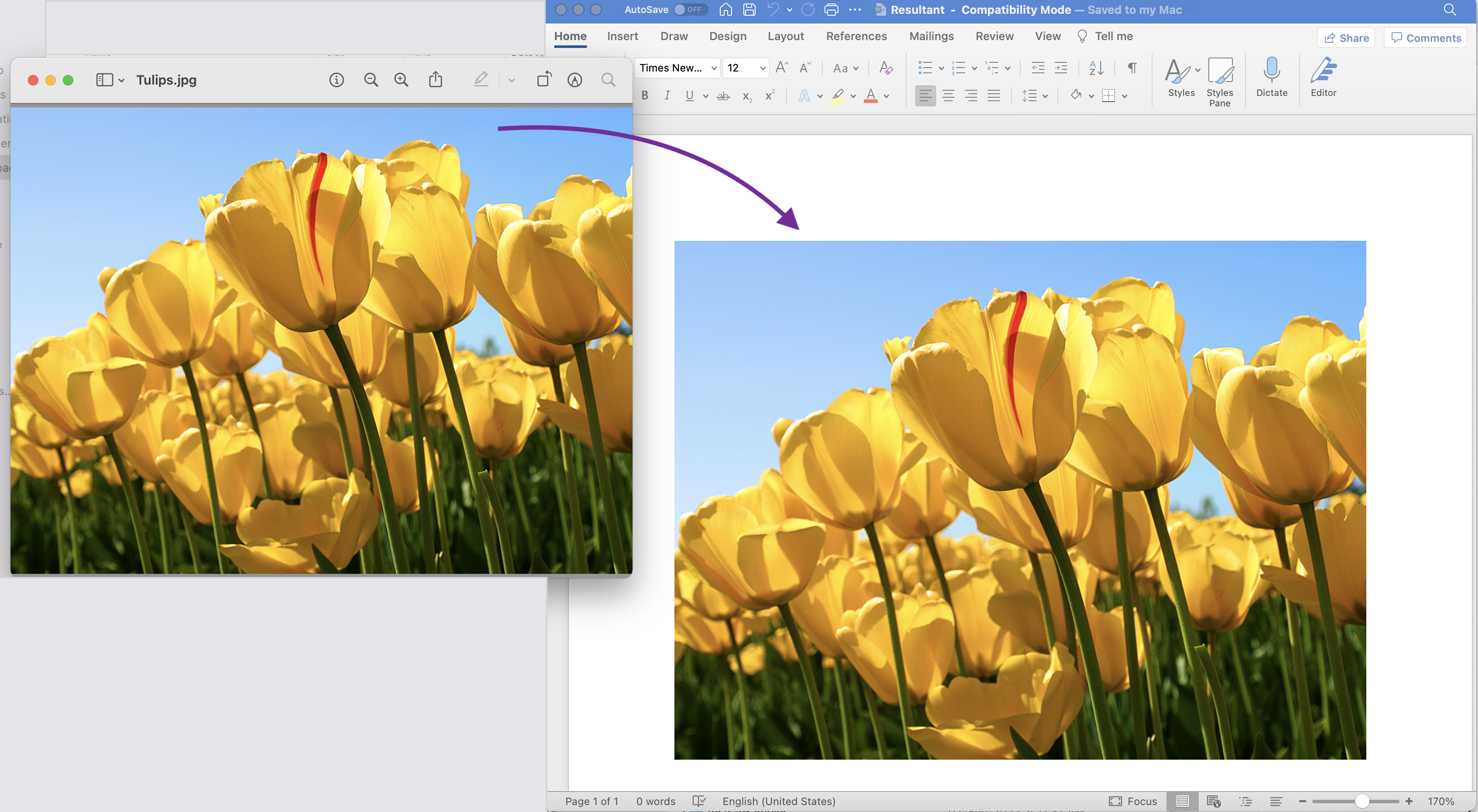
Εικόνα 1: - Προεπισκόπηση JPG σε Word
Τα δείγματα αρχείων που χρησιμοποιούνται στο παραπάνω παράδειγμα μπορούν να ληφθούν από το Tulips.jpeg και το Resultant.docx.
JPG σε DOC χρησιμοποιώντας εντολές cURL
Σε αυτήν την ενότητα, θα χρησιμοποιήσουμε τις εντολές cURL για να μετατρέψουμε το JPG σε DOC. Χρησιμοποιούμε εντολές cURL επειδή μας επιτρέπουν να έχουμε πρόσβαση στα REST API μέσω του τερματικού της γραμμής εντολών. Τώρα ως προϋπόθεση για αυτήν την προσέγγιση, πρώτα πρέπει να δημιουργήσουμε ένα διακριτικό πρόσβασης JWT (με βάση τα διαπιστευτήρια πελάτη) ενώ εκτελούμε την ακόλουθη εντολή.
curl -v "https://api.aspose.cloud/connect/token" \
-X POST \
-d "grant_type=client_credentials&client_id=bb959721-5780-4be6-be35-ff5c3a6aa4a2&client_secret=4d84d5f6584160cbd91dba1fe145db14" \
-H "Content-Type: application/x-www-form-urlencoded" \
-H "Accept: application/json"
Μόλις έχουμε το διακριτικό JWT, το επόμενο βήμα είναι να δημιουργήσουμε ένα κενό έγγραφο του Word χρησιμοποιώντας την ακόλουθη εντολή.
curl -v -X PUT "https://api.aspose.cloud/v4.0/words/create?fileName=input.docx" \
-H "accept: application/json" \
-H "Authorization: Bearer <JWT Token>"
Τώρα που δημιουργείται το κενό έγγραφο του Word, πρέπει να εισαγάγουμε αντικείμενο σχεδίασης που περιέχει εικόνα JPG μέσα στο αρχείο DOCX
curl -v -X POST "https://api.aspose.cloud/v4.0/words/input.docx/sections/0/drawingObjects?destFileName=resultant.docx" \
-H "accept: application/json" \
-H "Authorization: Bearer <JWT Token>" \
-H "Content-Type: multipart/form-data" \
-d {"drawingObject":"{ \"RelativeHorizontalPosition\": \"Margin\", \"Left\": 0, \"RelativeVerticalPosition\": \"Margin\", \"Top\": 0, \"Width\": 0, \"Height\": 0, \"WrapType\": \"Inline\"}","imageFile":{"Tulips.jpg"}}
συμπέρασμα
Σε αυτό το άρθρο, μάθαμε για τις λεπτομέρειες για τη μετατροπή εικόνας σε λέξη χρησιμοποιώντας το Java Cloud SDK. Εκτός από το απόσπασμα κώδικα, έχουμε επίσης εξερευνήσει τις επιλογές για τη μετατροπή JPG σε DOC χρησιμοποιώντας εντολές cURL και την ανάπτυξη του μετατροπέα εικόνας σε Word στο διαδίκτυο. Το προϊόν Τεκμηρίωση εμπλουτίζεται με μια σειρά από εκπληκτικά θέματα που εξηγούν περαιτέρω τις δυνατότητες αυτού του API. Επιπλέον, λάβετε υπόψη σας ότι όλα τα Cloud SDK δημοσιεύονται με άδεια MIT, επομένως μπορείτε να εξετάσετε το ενδεχόμενο λήψης του πλήρους πηγαίου κώδικα από το GitHub και να τον τροποποιήσετε σύμφωνα με τις απαιτήσεις σας. Σε περίπτωση οποιουδήποτε ζητήματος, μπορείτε να εξετάσετε το ενδεχόμενο να μας προσεγγίσετε για γρήγορη επίλυση μέσω του δωρεάν φόρουμ υποστήριξης προϊόντων.
Σχετικά Άρθρα
Επισκεφτείτε τους παρακάτω συνδέσμους για να μάθετε περισσότερα σχετικά με: